Cara Menonaktifkan Pengoptimalan Layar Penuh di Windows 10
Bermacam Macam / / November 28, 2021
Fitur Pengoptimalan Layar Penuh untuk Aplikasi dan Game diaktifkan secara default di Windows 10, yaitu: seharusnya meningkatkan pengalaman bermain game Anda dengan memprioritaskan sumber daya CPU dan GPU ke game Anda dan aplikasi. Meskipun fitur ini seharusnya meningkatkan pengalaman bermain game Anda, tetapi sayangnya tidak, dan ini mengakibatkan penurunan frame rate (FPS) saat dalam mode layar penuh.
Sekarang Anda dapat melihat banyak pengguna menghadapi masalah serupa dengan fitur pengoptimalan layar penuh dan mencari cara untuk menonaktifkan fitur ini untuk memperbaiki masalah. Sayangnya, Microsoft menghapus opsi untuk menonaktifkan optimasi layar penuh dengan Windows 10 Fall Creators Update. Bagaimanapun, tanpa membuang waktu, mari kita lihat Cara Menonaktifkan Pengoptimalan Layar Penuh untuk Aplikasi dan Game di Windows 10 dengan bantuan panduan yang tercantum di bawah ini.
Isi
- Cara Menonaktifkan Pengoptimalan Layar Penuh di Windows 10
- Metode 1: Aktifkan atau Nonaktifkan Optimasi Layar Penuh di Pengaturan Windows 10
- Metode 2: Aktifkan atau Nonaktifkan Optimasi Layar Penuh di Registry
- Metode 3: Aktifkan atau Nonaktifkan Pengoptimalan Layar Penuh untuk Aplikasi Tertentu
- Metode 4: Aktifkan atau Nonaktifkan Pengoptimalan Layar Penuh untuk Semua Pengguna
Cara Menonaktifkan Pengoptimalan Layar Penuh di Windows 10
Pastikan untuk buat titik pemulihan untuk berjaga-jaga jika terjadi kesalahan.
Metode 1: Aktifkan atau Nonaktifkan Optimasi Layar Penuh di Pengaturan Windows 10
Catatan: Opsi ini tidak lagi tersedia mulai dengan Windows 10 build 1803 (Fall Creator Update)
1. Tekan Tombol Windows + I untuk membuka Pengaturan lalu klik Sistem.
2. Dari menu sebelah kiri, pilih Tampilan lalu di panel jendela kanan klik "Pengaturan grafis lanjutan" atau "Pengaturan Grafis“.
3. Dibawah Pengoptimalan layar penuh hapus centang “Aktifkan pengoptimalan layar penuh” untuk menonaktifkan pengoptimalan layar penuh.
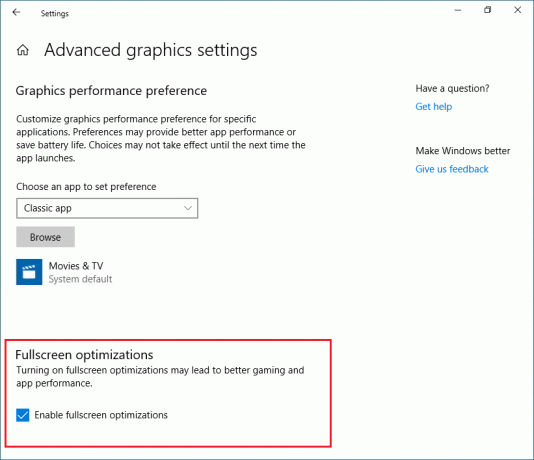
Catatan: Jika Anda perlu mengaktifkan pengoptimalan layar penuh, cukup tanda centang "Aktifkan pengoptimalan layar penuh".
4. Tutup jendela Pengaturan, dan Anda siap melakukannya.
Metode 2: Aktifkan atau Nonaktifkan Optimasi Layar Penuh di Registry
1. Tekan Tombol Windows + R lalu ketik regedit dan tekan Enter untuk membuka Registry Editor.

2. Arahkan ke kunci registri berikut:
HKEY_CURRENT_USER\System\GameConfigStore
3. Klik kanan pada GameConfigStore lalu pilih Baru > Nilai DWORD (32-bit). Beri nama DWORD ini sebagai Perilaku GameDVR_FSEB dan tekan Enter.
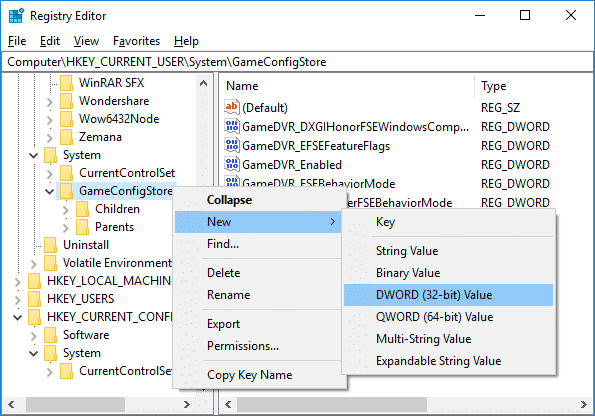
Catatan: Jika Anda sudah memiliki GameDVR_FSEBavior DWORD maka lewati langkah ini. Juga, bahkan jika Anda menggunakan sistem 64-bit, Anda masih perlu membuat DWORD nilai 32-bit.
4. Klik dua kali pada GameDVR_FSEPerilaku DWORD dan ubah nilainya sesuai dengan:
Untuk Menonaktifkan Pengoptimalan Layar Penuh: 2
Untuk Mengaktifkan Pengoptimalan Layar Penuh: 0
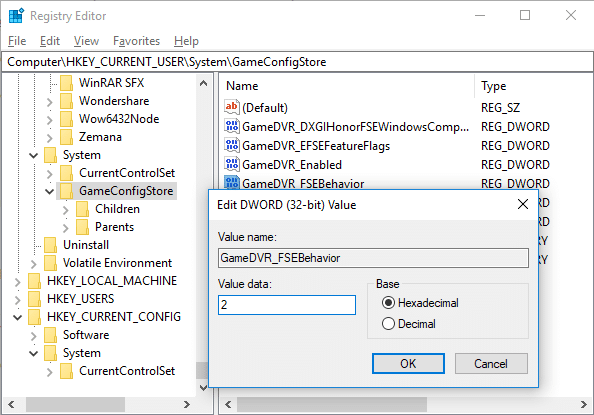
5. Klik oke lalu tutup Peninjau Suntingan Registri.
6. Setelah selesai, reboot PC Anda untuk menyimpan perubahan.
Metode 3: Aktifkan atau Nonaktifkan Pengoptimalan Layar Penuh untuk Aplikasi Tertentu
1. Klik kanan pada file .exe dari game atau aplikasi untuk mengaktifkan atau menonaktifkan pengoptimalan layar penuh dan pilih Properti.
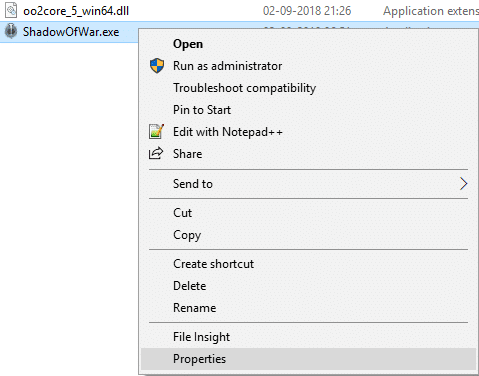
2. Beralih ke Tab kompatibilitas dan tanda centang "Nonaktifkan optimasi layar penuh".
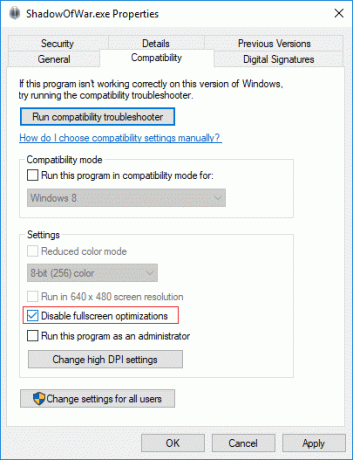
Catatan: Untuk mengaktifkan pengoptimalan layar penuh untuk hapus centang Nonaktifkan pengoptimalan layar penuh.
3. Klik Terapkan, diikuti oleh OKE.
Metode 4: Aktifkan atau Nonaktifkan Pengoptimalan Layar Penuh untuk Semua Pengguna
1. Klik kanan pada file .exe dari game atau aplikasi untuk mengaktifkan atau menonaktifkan pengoptimalan layar penuh dan pilih Properti.
2. Beralih ke Tab kompatibilitas lalu klik “Ubah pengaturan untuk semua pengguna” di bagian bawah.
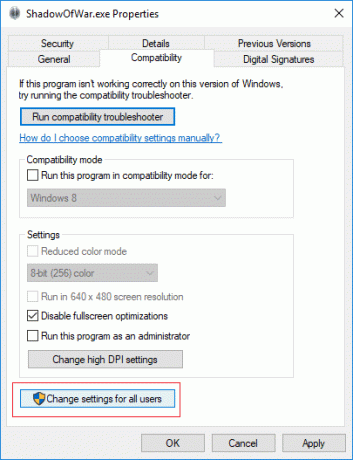
3. Sekarang tanda centang "Nonaktifkan optimasi layar penuh" untuk menonaktifkan pengoptimalan layar penuh.
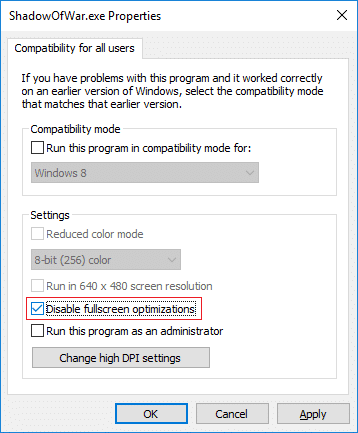
Catatan: Untuk mengaktifkan pengoptimalan layar penuh, hapus centang Nonaktifkan pengoptimalan layar penuh.
4. Klik Terapkan, diikuti oleh OKE.
Direkomendasikan:
- Cara Menginstal Keluaran Kodi 2018
- Jangan mengenkripsi file secara otomatis dipindahkan ke folder terenkripsi di Windows 10
- Aktifkan atau Nonaktifkan Bilah Status di File Explorer di Windows 10
- Cara Mengubah Lokasi Folder Unduhan Default Chrome
Itu saja, Anda berhasil belajar Cara Menonaktifkan Pengoptimalan Layar Penuh di Windows 10 tetapi jika Anda masih memiliki pertanyaan tentang tutorial ini, silakan tanyakan di bagian komentar.


